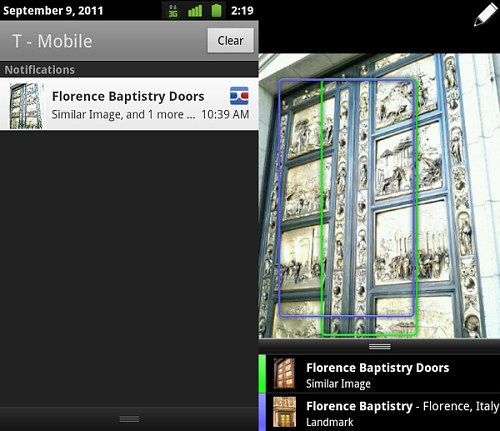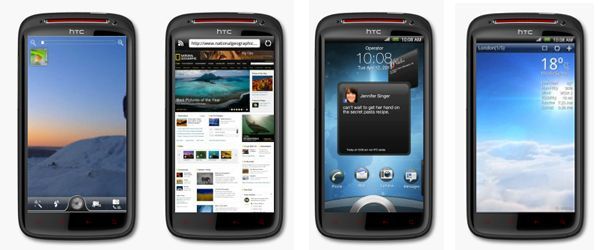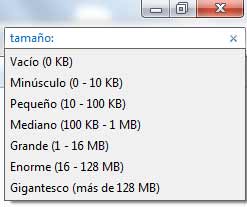
En Windows 7, la función de búsqueda es sorprendentemente robusta y eficiente, gracias a su soporte para sintaxis avanzadas que prácticamente nos permite buscar cualquier cosa en nuestra PC, bajo una multitud de criterios, como si de una base de datos se tratara. A continuación les hablaré sobre este modo de búsqueda y cómo aprovecharlo al máximo.
Para comenzar, les enseñaré la forma de uso más básica para realizar búsquedas en Windows 7.
Para buscar desde el menú Inicio, damos clic sobre el botón de Inicio y escribimos una palabra o parte de una palabra en el cuadro de búsqueda. Los resultados aparecen inmediatamente en una lista de elementos que coinciden con el texto.
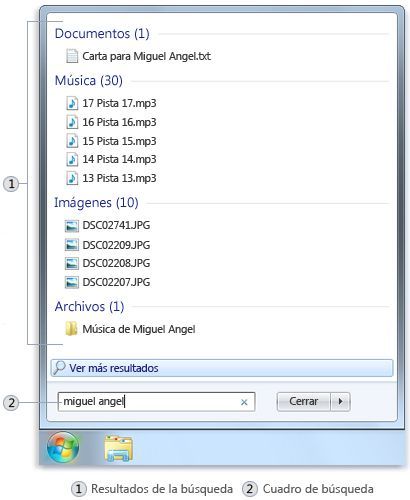
Para buscar desde una determinada carpeta o biblioteca, cuando sabemos dónde está o puede estar ubicado el archivo, vamos a la ubicación y escribimos una palabra o parte de una palabra. La vista actual es filtrada en función del texto que hemos escrito.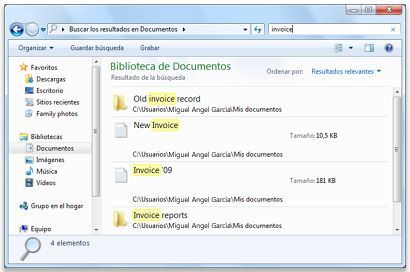
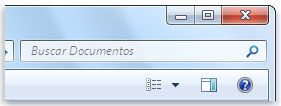
Si queremos restringir la búsqueda bajo ciertos criterios, podemos hacer uso de operadores especiales y filtros de búsqueda, los cuales les explicaré a continuación.
En primer lugar, si conocemos el tipo de archivo que estamos buscando, podemos escribir simplemente la extensión del archivo (como .JPG, .MP3) en el cuadro de búsqueda y los resultados nos mostrarán todos los archivos de este tipo.
Una forma de refinar las búsquedas es usando los operadores «Y«, «O» y «NO«. Siempre que se usen deben escribirse en mayúsculas. ¿Cómo funciona cada uno?
- Y, permite buscar dos palabras a la vez. Por ejemplo, si queremos buscar un archivo que contenga las palabras «Martes» y «reunión», escribimos:
Martes Y reunión.
En los resultados se nos mostrarán todos los archivos que contengan ambas palabras, incluso si estas no aparecen juntas.
- El operador NO, refina las búsquedas para que no contengan determinadas palabras. Por ejemplo si buscamos «Martes NO reunión«, se mostrarán los archivos que contengan «Martes» pero no «reunión».
- El operador O, busca archivos que contengan cualquiera de las dos palabras.
Ahora pasaremos a los filtros de búsqueda. Esta es una nueva característica de Windows 7 que facilita la búsqueda de archivos por propiedades (como por autor o por tamaño de archivo).
Para usar esta función en carpetas o bibliotecas, hacemos clic en el cuadro de búsqueda y a continuación en el filtro de búsqueda. Por ejemplo, seleccionamos «Fecha de captura:» en la biblioteca de imágenes y bajo este criterio podemos buscar imágenes que fueron tomadas en ciertas fechas.
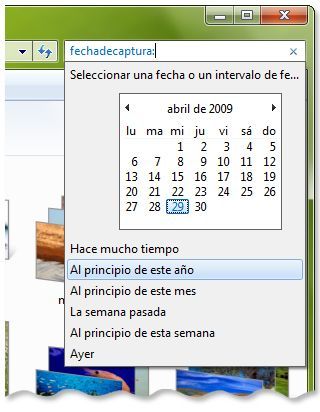
Podemos agregar varios filtros de búsqueda en la misma búsqueda, y combinar términos de búsqueda regulares con los filtros de búsqueda, para refinar aún más los resultados.
Por ejemplo, «Fecha de captura:» y «etiquetas:» refinará la búsqueda según la fecha de captura de las imágenes y las etiquetas que especifiquemos que estas deben contener.
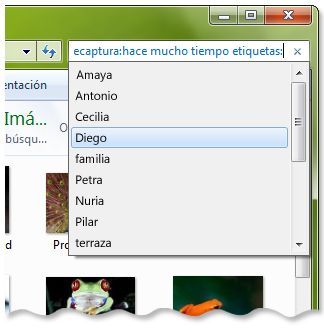
Según el lugar donde realicemos la búsqueda sólo tendremos disponibles ciertos filtros. Por ejemplo los filtros de una carpeta de imágenes pueden variar respecto a los de una carpeta de música. Podemos optimizar las carpetas para cambiar los filtros de búsqueda disponibles. Esto se los enseñaré próximamente, además de cómo usar palabras clave, lo cual puede ayudarnos aún más. Estén muy atentos.